Coding Note
Oracle Cloud 서버 테스트하기(PuTTY) 본문
모각코 프로젝트를 진행 중에 있다.
각자 담당을 나누었고 금강불주먹 대장님이 서버 담당이셔서 계정을 만들어 공유해주셨다.
해당 서버에 각자의 디렉토리를 생성해 테스트를 진행하였다!
모각코는 PuTTY 프로그램을 이용해 서버를 사용하였다.
Oracle Cloud Server 계정 생성은 패스, 다음 프젝에선 내가 해야지~
1. 오라클 클라우드 서버 접속하기
PuTTY 다운로드 진행
Download PuTTY - a free SSH and telnet client for Windows
Is Bitvise affiliated with PuTTY? Bitvise is not affiliated with PuTTY. We develop our SSH Server for Windows, which is compatible with PuTTY. Many PuTTY users are therefore our users as well. From time to time, they need to find the PuTTY download link. W
www.putty.org
PuTTY 실행
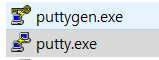
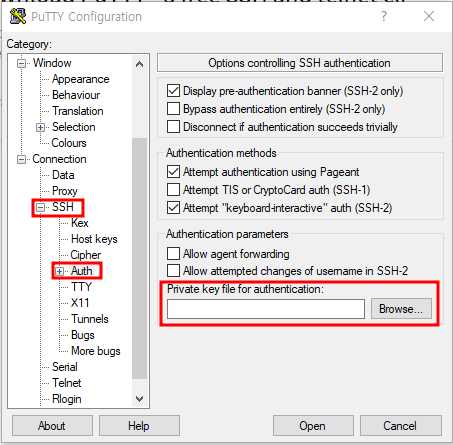

- SSH, 공유받은 ssh 파일을 불러온다.
- 공용 IP 저장
- save session IP 작성하고 서버 실행하기 귀찮으니깐 익숙한 프젝명 작성하고 open 하면 된다.
서버 실행 후

오라클 클라우드의 기본 계정인 opc 입력

접속 후 공유받은 SSH Key 비번을 입력하면 접속 완료된다!
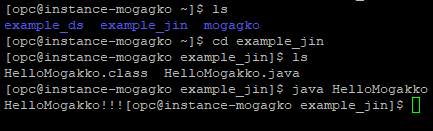

해당 디렉토리 생성 후 서버 테스트 완료!!
2. Shell 명령어
(shell : 사용자가 문자를 입력해 컴퓨터에 명령할 수 있도록 하는 프로그램)
| cd | 디렉토리 이동 |
| mkdir | 디렉토리 생성 |
| ls | 현재 폴더의 폴더, 파일 확인 |
| pwd | 현재 디렉토리 출력 |
| echo | 텍스트 출력 |
| bash | 쉘 스크립트 실행 |
| sudo | 다른 사용자의 권한 읽기 |
| cp | copy |
| mv | move |
| vi/vim | 파일 생성 |
| javac 파일명 | 자바 파일 컴파일러 |
3. vi/vim 명령어
- 종료
: q
- 그대로 종료(quit)
:q!
- 변경된 내용을 저장하지 않고 강제 종료
:wq
- 변경된 내용을 저장하고 종료(write+quit)
- 입력
i
- 커서 앞에 입력
l
- 해당 줄의 맨 앞에 입력
a
- 커서 뒤에 입력
A
- 해당 줄의 맨 뒤에 입력
o
- 아랫줄에 입력
O
- 윗줄에 입력
r
- 커서가 있는 글자를 바꾸면서 입력
- 삭제
x
- 커서가 있는 문자 삭제
X
- 커서 앞 문자 삭제
dw
- 커서가 있는 단어 삭제(delete+write)
dd
- 한 줄 삭제
- 복사/붙여 넣기
yw
- 커서가 있는 단어 복사
yy
- 한 줄 복사
p
- (커서 뒤에) 붙여 넣기
P
- 커서 앞에 붙여 넣기
'My > 모각코(모여서 각자 코딩)' 카테고리의 다른 글
| Oracle Cloud DB 계정 생성 및 DBeaver 연결 (0) | 2022.08.18 |
|---|---|
| Git 폴더 명 변경하기 (변경 반영 안되는 경우 참고) (0) | 2022.08.09 |
| [모각코] 백엔드 담당 (0) | 2022.06.28 |


